To-Do 列是您可以新增至傳統 Windows 版 Outlook 的其中一個窗格。 您可以使用 To-Do 列來顯示即將到來的行事曆活動、工作清單或最愛的連絡人。
附註: To-Do 列可在傳統版 Outlook 中使用。 在新 Outlook 和 Microsoft 365 中,工作會與 [我的一天] 一起顯示,並使用 [待辦事項] 應用程式進行管理。 如需詳細資訊,請參閱在 Outlook 中使用 To Do 建立工作。
檢查功能區上是否有 [ 檔案] 索引標籤,以瞭解您正在使用哪個版本的 Outlook。 如果您有 [檔案] 索引標籤,表示您使用的是傳統版 Outlook。 如果沒有顯示 [檔案],表示您正在使用新的 Outlook。
開啟或關閉 To-Do 列
-
若要顯示 To-Do 列,請選取 [ 檢視 > 待辦事項列]。
-
選 取 [行事歷]、[ 工作] 或 [ 人員]。 您可以選擇要在 To-Do 欄中顯示的一種項目類型、兩種項目類型或全部三種。
-
若要關閉 To-Do 列,請選取 [ 檢視 > 待辦事項列 > 關閉]。
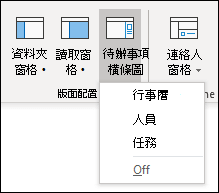
自訂 To-Do 列
To-Do 欄中的區段會以您新增的順序顯示。 因此,如果您新增了 [行事曆] 區段,然後新增了 [工作] 區段,然後 [人員] 區段就會以該順序顯示。 如果您想要變更順序,您將需要關閉不同的區段,並以您想要它們出現的順序重新新增。
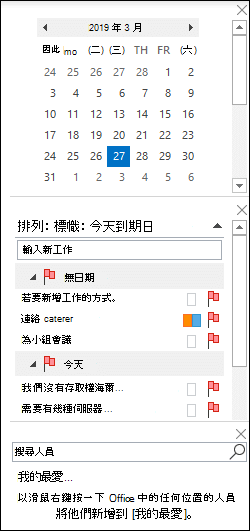
例如,如果您新增了 [工作] 檢視,接著新增了 [人員] 檢視,然後使用下列步驟來顯示行事歷檢視,而您想要在 To-Do 列的頂端顯示行事歷,而不是底部。
-
選 取 [檢視 > 待辦事項列 ] > [ 工作 ] 以隱藏 [工作] 檢視。
-
選 取 [檢視 > 待辦事項列 ] > [ 人員 ] 隱藏 [人員] 檢視。
-
您現在應該只會顯示 [行事曆] 檢視。
-
選 取 [檢視 > 待辦事項列 > 人員] 直接將 [人員] 檢視置於 [行事曆] 檢視下方。或 選 取 [檢視 > 待辦事項列 > 工作 ],將 [工作] 檢視直接置於 [行事歷] 檢視下方。
在 To-Do 列中自定義 [工作] 的排序順序
如果您想要自訂 To-Do 列中任務專案的排序順序,請使用下列步驟。
-
在 To-Do 列的工作區域頂端,選取 [排列方式:標幟:到期日],然後選取 [ 排列依據] 以變更工作的組織方式。
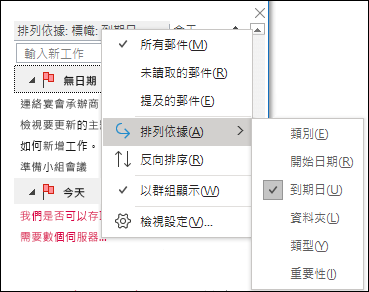
-
若要以相反的順序排序工作,請選取 To-Do 列右側的向上或向下箭號來反轉排序順序。
變更 To-Do 列 [聯繫人] 區段中顯示的聯繫人
您新增至 [我的最愛] 的所有聯繫人都會出現在 [To-Do 列的 [聯繫人] 區段中。
-
若要將聯繫人新增至 [我的最愛],請以滑鼠右鍵按兩下電子郵件訊息或聯繫人資料夾中的人員名稱,然後選取 [ 新增至我的最愛]。 如果您已啟用該區段,該人員現在會出現在 To-Do 列的 [人員] 區段中。
-
若要從 [我的最愛] 中移除聯繫人,請以滑鼠右鍵按兩下 To-Do 列中的人員名稱,然後選 取 [從我的最愛移除]。 該人員仍在您的聯繫人中,但不會出現在 To-Do 列中。
附註: 您無法自訂 To-Do 列的行事曆區段。
讓即將來臨的工作一律位於檢視中
當您指向 瀏覽列上的 [ 工作 ] 圖示時,[工作預覽] 會顯示您即將進行的工作和已標幟的待辦事項。 若要讓兩者保持在檢視中,請將 [工作預覽] 釘選到 [ Outlook ] 視窗。
-
選取 [在新視窗中開啟] 。
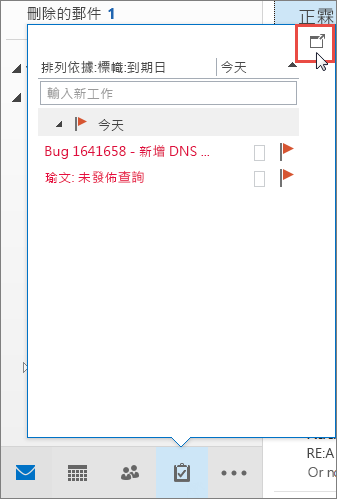
若要關閉預覽,請在釘選的 [工作] 預覽頂端,選取 [
當預覽釘選或取消釘選時,只會影響該檢視。 例如,如果您在 [郵件] 中並釘選 [工作預覽],當您切換到 [行事曆] 時,[工作預覽] 就不會出現。 您可以按兩下 [ 

在 [工作] 檢視中顯示已完成的工作
若要檢視已標示為完成的專案,您可以變更檢視設定。 此檢視適用於檢閱所有已完成的專案,或重新啟用已完成的工作並設定新的到期日。
-
在 [ 工作] 的 [ 檢視] 索引標籤上,選取 [ 目前檢視] 群組中的 [變更檢視 ],然後選取 [已完成]。
若要檢視所有已完成或未完成的專案,請選取 [簡易清單 ] 或 [ 詳細清單]。
附註: 若只要檢視未完成的專案,請使用下列其中一種檢視:[ 使用中]、[ 未來 7 天] 和 [ 逾期]。
在 To-Do 列中顯示已完成的工作
-
在 [待辦事項列] 中,以滑鼠右鍵按兩下 [ 輸入新工作 ] 方塊,然後選取 [篩選]。
-
在 [ 進階 ] 索引標籤上,如果出現下列任一專案,請選取該專案,然後選取 [移除]:
-
完成日期不存在
-
按兩下 [標幟完成日期] 不存在
-
隱藏 To-Do 列中已完成的工作
-
在 [待辦事項列] 中,以滑鼠右鍵按兩下 [ 輸入新工作 ] 方塊,然後選取 [篩選]。
-
在 [ 進階 ] 索引標籤上,選取 [字段],指向 [ 日期/時間] 欄位,然後選取 [完成日期]。
-
在 [ 條件] 清單中,選取 [不存在]。
-
選取 [新增至列表]。
-
選取 [欄位],指向 [ 所有郵件] 欄位,然後選取 [標幟完成日期]。
-
在 [ 條件] 清單中,選取 [不存在]。
-
選取 [新增至列表]。
-
選取 [確定]。










